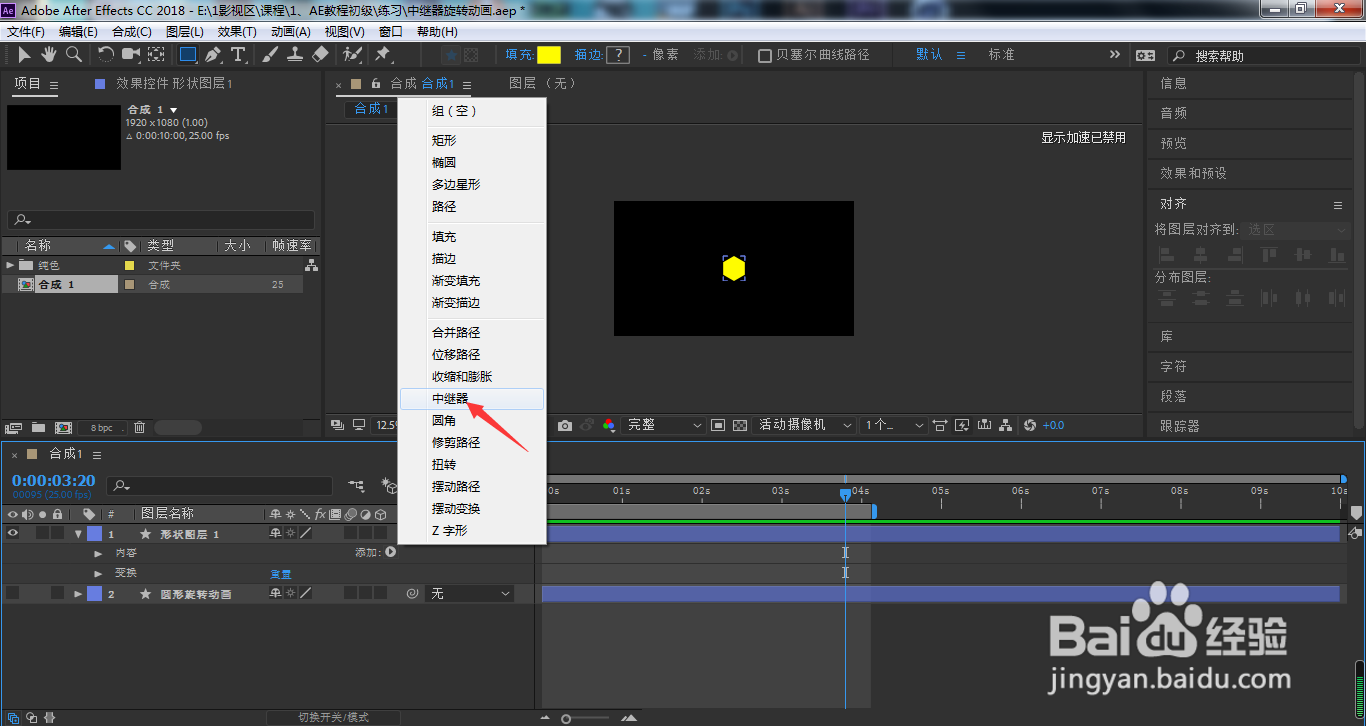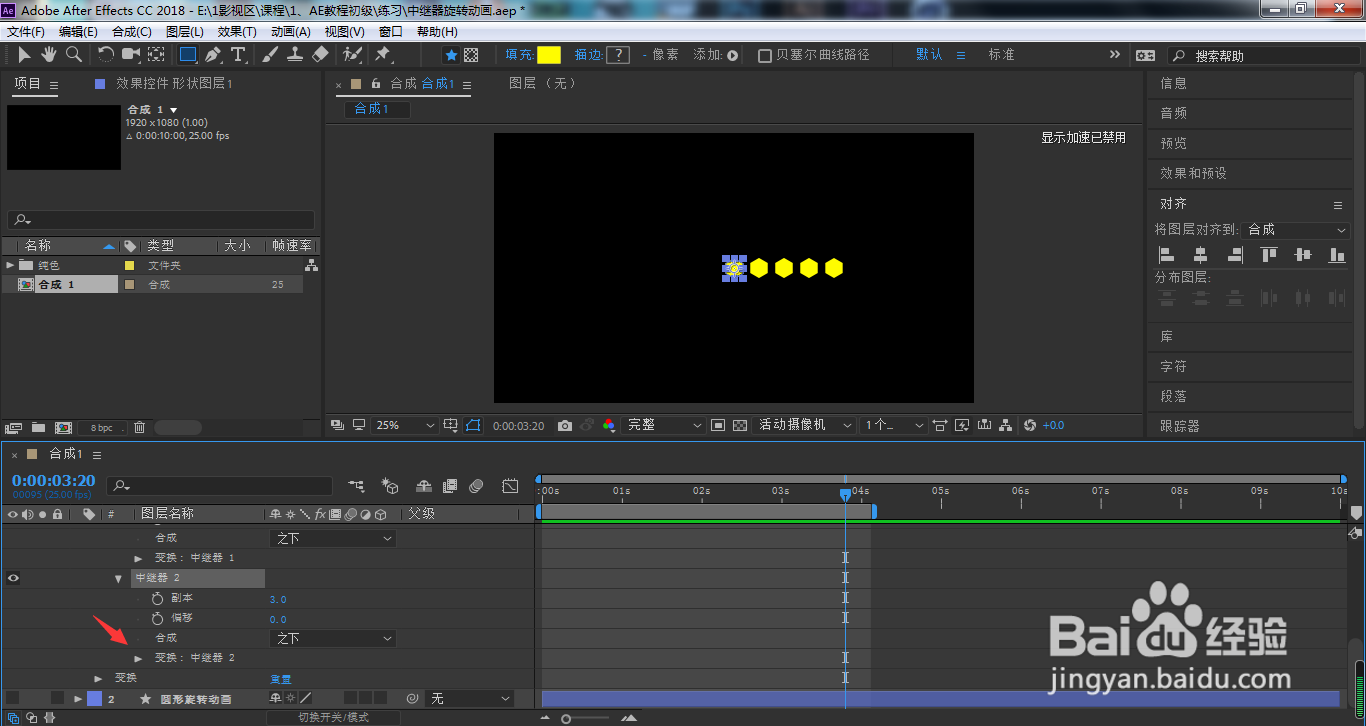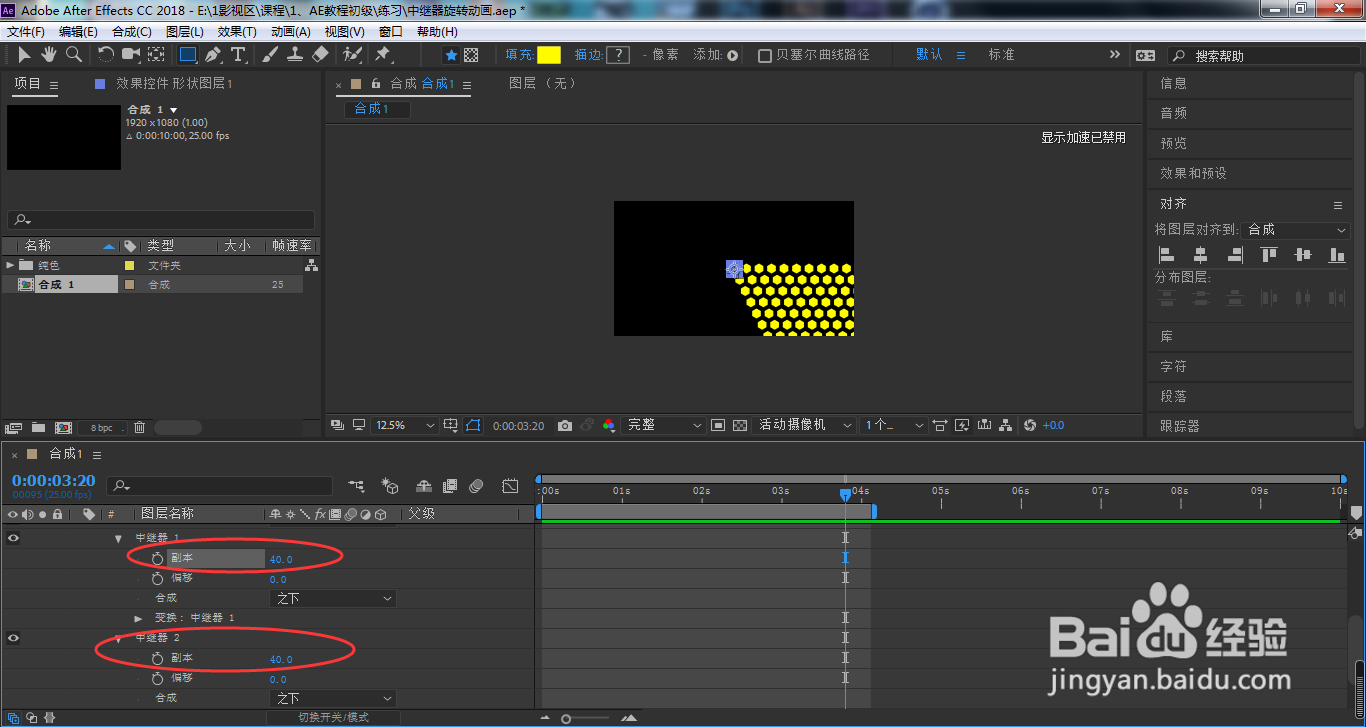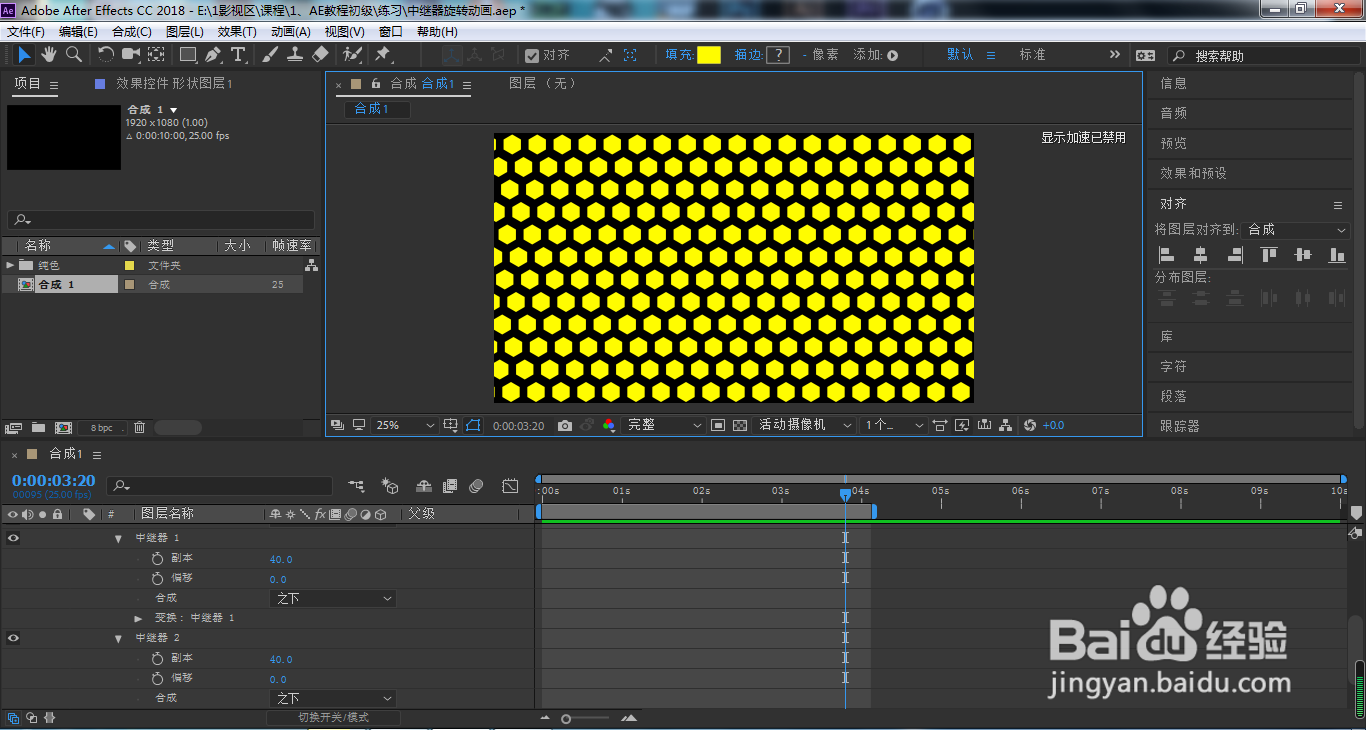AE怎样制作六边形的图片墙
我们有时想要给视频添加一个背景墙,往往只需要绘制出一个图形,然后进行复制克隆出相同的图形即可形成图片墙。那么,AE怎样制作六边形的图片墙?
工具/原料
Adobe After Effects CC 2018
AE怎样制作六边形的图片墙?
1、我们但诌诎箬已经在合成中创建了一个六边形图形,不知道怎么创建的朋友,可以参考小编的《AE怎样在合成视图中心点位置创建六边形?》,接着,我们直接展开形状图层
2、点击添加
3、选择中继器
4、打开多边星形路径
5、缩小外径参数
6、小编这里直接小到40的外径参数,具体根据自己画面图形情况来定
7、继续点击添加
8、选择中继器
9、展开中继器2
10、展开变换中继器2
11、我们将位置属性调整为(0,100),可以看到当前正好形成一个正方形的图片墙
12、我们接着调整XY轴参数,让两个中继器图形错开一定的角度,小编这里设置为(45,90)
13、接着,把中继器1和2的副本参数都增大,直到可以铺满整个合成视图即可
14、按下键盘的V键,切换到移动工具,鼠标左键按住左上角的六边形进行拖动,调整好画面位置即可
15、这样,我们的六边形图片墙就做好了
声明:本网站引用、摘录或转载内容仅供网站访问者交流或参考,不代表本站立场,如存在版权或非法内容,请联系站长删除,联系邮箱:site.kefu@qq.com。
阅读量:72
阅读量:83
阅读量:38
阅读量:59
阅读量:34